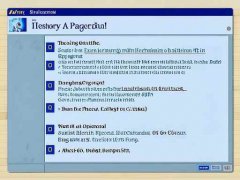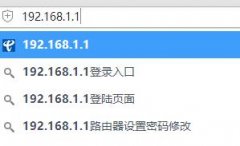显卡驱动的安装和更新是每个计算机用户都应该掌握的基本技能,尤其是对于游戏玩家和图形设计师来说,显卡的性能直接影响到整体的用户体验。目前的市场上,不同品牌和型号的显卡层出不穷,如何确保获取最新的驱动程序,进而发挥显卡的最大性能,是每位用户关注的重点。

在下载显卡驱动程序时,需注意选择官方渠道,避免第三方网站可能提供的恶意软件或不兼容的驱动程序。无论你是使用NVIDIA、AMD还是Intel显卡,建议直接访问对应的官方网站。通过这些站点,可以获取到最新版本的驱动程序,不仅安全可靠,而且通常会提供详细的安装指导和故障排查工具。
安装驱动时,确保现有的驱动程序被彻底卸载,以避免与新版本产生冲突。在Windows系统中,可以通过控制面板中的程序与功能找到并卸载旧版驱动,或者使用一些专业的驱动清理工具进行彻底移除。值得注意的是,在卸载后,通常会重启计算机,以确保系统清理干净。随后,下载最新的驱动程序,并双击运行。按照屏幕上的指示完成安装过程,非常重要的一步是,确保选中执行干净安装选项,以保证旧文件被全部替换。
驱动安装完成后,重启计算机,让系统更新新驱动生效。用户可以通过显卡控制面板(NVIDIA控制面板、AMD Radeon软件等)检查驱动程序版本,验证更新是否成功。常见的性能优化技巧包括调整图形设置、更新系统BIOS、关闭不必要的后台程序等,这些都能帮助显卡发挥更佳的性能。
对于DIY爱好者,了解市场趋势也是极其重要的。2023年,人工智能的兴起极大推动了显卡技术的进步。新一代显卡不仅在性能上有显著提升,而且在功耗、发热以及散热性能方面也有了优异表现。这意味着,用户在选择显卡时,需综合考量其未来的兼容性和可扩展性。
明确的常见问题解答可以帮助用户在遇到显卡驱动相关疑惑时快速找到答案:
1. 如何判断显卡驱动是否安装成功?
答:可以进入显卡控制面板查看驱动版本,或在设备管理器中检查显卡状态。
2. 安装显卡驱动过程中出现错误怎么办?
答:尝试卸载旧驱动,使用驱动清理工具清理残留文件,然后重新安装最新驱动。
3. 有没有必要定期更新显卡驱动?
答:定期更新可以提升显卡性能和稳定性,尤其是用于游戏或专业图形处理时。
4. 为什么某些游戏需要特定版本的显卡驱动?
答:某些游戏可能针对特定驱动版本进行了优化,使用推荐版本可以保障更好的兼容性和性能。
5. 如果安装驱动后显卡性能没有提升,应该怎么办?
答:检查系统设置、驱动程序配置,确保没有其他程序占用资源,同时检查显卡是否正常工作。
掌握正确的显卡驱动安装方法,不仅能够提升用户的计算机性能,也能在日常使用中减少不必要的烦恼。